Notice EMTEC HDD PHOTO CUBE
Liens commerciaux

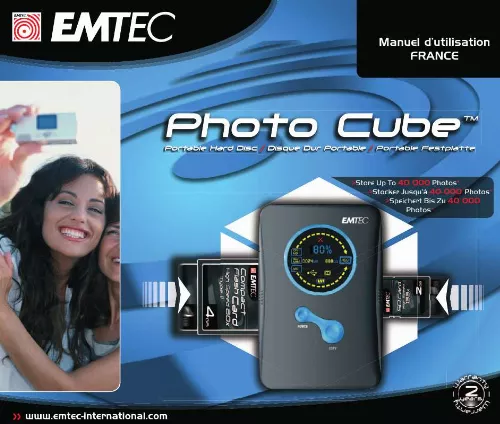
Extrait du mode d'emploi EMTEC HDD PHOTO CUBE
Les instructions détaillées pour l'utilisation figurent dans le Guide de l'utilisateur.
La fenêtre « Arrêter un périphérique matériel » apparaîtra. ·Cliquez sur « OK ». Lorsque la fenêtre « Retirer le périphérique en toute sécurité » s'affichera, vous pourrez éteindre l'unité et le retirer du câble USB ou le retirer sans l'éteindre. Remarques: -Ne pas débrancher le câble USB ni retirer la carte mémoire flash de l'unité lorsque l'ordinateur détecte que le périphérique est en cours d'utilisation ou de copie. Sinon, l'ordinateur et l'unité peuvent être suspendus tout comme les données se trouvant sur le disque qui peuvent être endommagées et perdues. -En mode USB, l'unité sera chargée à l'aide du câble USB lorsqu'il est hors tension. Cependant, une fois sous tension, il ne sera compatible qu'avec une alimentation électrique et ne sera pas à charger au moyen d'un câble USB. Pour éviter tout problème d'alimentation lors de l'utilisation de l'unité en mode USB, merci de connecter l'adaptateur secteur durant votre utilisation. P10 6. Partitionnement du disque dur : sous système WINDOWS 2000/XP 1) Cliquez sur le menu « DÉMARRER » dans la barre des tâches et sélectionner « PARAMETRES » / « PANNEAU DE CONFIGURATION » / « OUTILS D'ADMINISTRATION » / « GESTION DE L'ORDINATEUR ». Cela ouvrira la fenêtre de la Gestion de l'ordinateur. 2) Cliquez sur « GESTION DES DISQUES » et les lecteurs de disques actuellement connectés au système s'afficheront sur la droite. Recherchez le disque dur portable. 3) Pour effacer une partition existante, cliquez sur le lecteur à droite de la souris et sélectionnez « SUPPRIMER LA PARTITION ». 4) Pour créer une nouvelle partition, cliquez sur le lecteur à droite de la souris et sélectionnez « NOUVELLE PARTITION ». Cela ouvrira l'assistant de la nouvelle partition. 5) Sélectionnez « PARTITION PRINCIPALE » ou l'option choisie et cliquez sur « SUIVANT ». 6) Étant donné que vous ne pouvez créer qu'une partition FAT32, fixez la taille de la partition à 32000 Mo ou moins et cliquez sur « SUIVANT » (la « Gestion du disque » ne peut créer de partition FAT32 plus importante). 7)Attribuez une lettre au lecteur et cliquez sur « SUIVANT ». 8) Mettez le fichier système en FAT32 et cliquez sur « SUIVANT ». (Si le FAT32 n'est pas répertorié dans les options, revenez à l'étape 6 et réduisez la taille à 32000 Mo ou moins. ) 9) Cliquer sur « SUIVANT » pour confirmer les paramétrages. 10) Cliquer sur « FIN » pour mettre fin à l'assistant puis démarrez la partition et formatez le processus. [...] P8 4. En mode autonome : 1) Après avoir inséré la carte mémoire flash dans le logement approprié et avoir mis l'unité sous tension, veuillez ne pas commencer à copier les données depuis la carte mémoire flash dans l'unité, tant que la capacité de la carte mémoire flash n'est pas affichée sur le LCD. Vous pouvez ensuite appuyer sur la touche [Copie] pour démarrer la copie. La Barre de processus du transfert des données et le Pourcentage de la copie réalisée vous indiqueront la progression de la copie. 2) Le Pourcentage de la copie réalisée ne disparaîtra pas tant que vous n'aurez pas retiré la carte mémoire flash. clignotera sur 3) 3) Si des erreurs surviennent au cours de la copie ou de la mise en route, un icône l'écran LCD et le code d'erreur correspondant s'affichera à l'emplacement du Pourcentage de la copie réalisée. (Veuillez consulter les recommandations faites sur la Liste des codes d'erreurs en annexe pour obtenir plus de renseignements sur les codes d'erreurs. ) 4) Vous pouvez insérer deux cartes mémoire flash différentes en même temps dans l'unité. Veuillez mettre l'unité sous tension après l'insertion des cartes. Ensuite, deux icônes correspondant à ces deux cartes s'afficheront sur le LCD. A présent, il ne vous reste plus qu'à appuyer sur la touche [Copie] pour que les données se trouvant sur ces cartes soient automatiquement et correctement copiées sur le disque dur intégré. P9 5. En mode USB : fonctionne comme un disque dur externe 1) Connecter l'unité à l'ordinateur en utilisant le câble USB et appuyer sur la touche [POWER] pour mettre ensuite l'unité sous tension. Le LCD affichera « connexion USB » et l'unité entrera en mode USB. 2) Double-cliquez sur « Poste de travail » et vous trouverez trois icônes de disques amovibles et deux icônes de disques locaux, qui indiquent trois sortes de cartes mémoires flash et deux partitions de disque dur intégré. Vous pouvez à présent accéder à vos fichiers depuis le disque dur intégré et aux cartes mémoires flash se trouvant sur votre ordinateur. 3) Pour éviter tout dommage sur l'unité ou toute perte de données, veuillez suivre la procédure qui suit pour déconnecter l'unité du port USB sur votre ordinateur. ·Double-cliquez sur l'icône « Retirer le disque dur avec précaution » dans la barre des tâches. [...]..
Téléchargez votre notice ! Téléchargement gratuit et sans inscription de tous types de documents pour mieux utiliser votre EMTEC HDD PHOTO CUBE : mode d'emploi, notice d'utilisation, manuel d'instruction. Cette notice a été ajoutée le Vendredi 3 Mars 2010.
Vous pouvez télécharger les notices suivantes connexes à ce produit :
 EMTEC HDD PHOTO CUBE (2595 ko)
EMTEC HDD PHOTO CUBE (2595 ko)
Vos avis sur le EMTEC HDD PHOTO CUBE
 Tres bon produit, passable dans tout les cas. Pas de notice en français dommage
pour l'instant il est bloqué je ne sais comment proceder et je crains d'avoir paerdu toutes mes photos, indispensable pour photographes à grande production, trés bon produit facile d'utilisation. Rien a dire, je ne sais pas encore comment il fonctionne, je veux d'abor voir la notice, pas mal, mais faible capacité
.
Tres bon produit, passable dans tout les cas. Pas de notice en français dommage
pour l'instant il est bloqué je ne sais comment proceder et je crains d'avoir paerdu toutes mes photos, indispensable pour photographes à grande production, trés bon produit facile d'utilisation. Rien a dire, je ne sais pas encore comment il fonctionne, je veux d'abor voir la notice, pas mal, mais faible capacité
.

